
При оформлении курсовых работ и дипломов, в которых содержатся расчеты, формулы, порой возникает необходимость их корректно оформить с использованием надстрочных и подстрочных индексов. Не все универсанты знают, как быстро и без проблем поставить соответствующие символы и обозначения в текстовом редакторе Word. Давайте разбираться вместе.
СОДЕРЖАНИЕ
Зачем и когда нужны верхние и нижние индексы в тексте?
Выполнение исследований нередко сопровождается необходимостью использования специальных обозначений и символов, применением специальных формул со степенями. Даже в студенческой работе гуманитарного характера будут присутствовать подстрочные символы – при оформлении сносок, надстрочные – при оформлении цитат или ссылок, примечаний и пр. Поэтому, так или иначе, каждый студент сталкивается с указанными параметрами при форматировании документа.
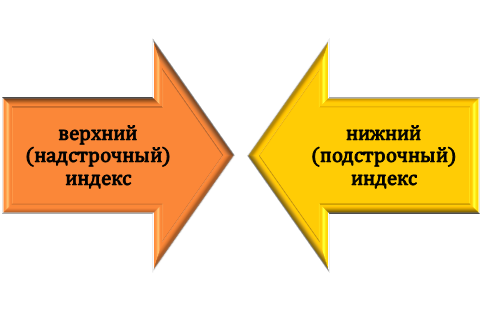
Чаще всего подстрочные и надстрочные индексы применяются универсантами в следующих ситуациях:
- Применение математических, физических или химических формул с целью уточнения или пояснения методики исследования, а затем при расчетах специальных или важных показателей;
- Употребление в тексте студенческой или научной работы системы обозначений с верхними и/или нижними индексами для упорядочивания текущих данных, обозначения последовательности действий и пр.;
- Оформление ссылок, цитат, сносок, примечаний или комментариев для уточнения деталей
- Выделение отдельных категорий или фрагментов текста с целью придания им более оригинального вида, стилизирования и т.д.
Чаще всего верхние и нижние индексы в тексте студенческих и научно-исследовательских работ применяются в экономических, математических, технических и естественных науках. Притом употребление в тексте исследований таких обозначений и символов должно быть оправданным и необходимым. Их применение не должно усложнять ход изучения информации, искажать суть научного изыскания.
Среди базовых правил употребления надстрочных и подстрочных индексов можно выделить следующие. Во-первых, применение таких обозначений должно быть уместным и целенаправленным. То есть пользователь должен понимать, что обозначает тот или иной индекс, почему его задействовал исследователь.
Во-вторых, не менее важен контроль за частотой употребления верхних и нижних индексов в составе курсовой или дипломной работы. Конечно, если тема затрагивает математические, технические и прочие аспекты, где без таких параметров не обойтись, то здесь важна точность их отражения. Но важно постараться сохранить размеренность и не частить с индексами, во избежание проблем с удобочитаемостью и ясностью материала.
В-третьих, написание индексов в тексте курсовых и дипломных работ должно придерживаться принципа точности и достоверности. Пользователь должен понимать, какой именно формат и вариант индекса необходим в конкретном месте научного исследования. Перепутать верхний и нижний индекс равнозначно моментальному провалу на защите.
Таким образом, студенты так или иначе вынуждены пользовать надстрочными и подстрочными индексами при выполнении бакалаврских, магистерских и иных трудов. Главное – понять, как их создавать и полагаться на определённые правила их употребления.
Способы добавления верхних и нижних индексов в Word
Постановка индексов в тексте исследований может проходить разными способами. Каждый из них обладает рядом специфических черт и условиями применения.
Первый подход предполагает использование одноименной команды. В редакторе Word в разделе Главная есть специальные опции – надстрочный и подстрочный текст. Для применения соответствующего варианта достаточно выделить слово, рядом с которым будет располагаться соответствующий параметр, а затем нажать на подходящую опцию (она находится в разделе Шрифт, на основной панели инструментов).

Второй вариант постановки верхних и нижних индексов основан на применении математических или иных формул, встроенных в опции текстового редактора Word. Для его реализации достаточно выполнить следующие итерации:
- Перейти в раздел Вставка;
- Выбрать опцию Символы;
- Воспользоваться готовым шаблоном или преобразовать его в нужный вид. Для этого достаточно перейти в пункт Уравнение и выбрать готовый шаблон или создать новое уравнение с индексами и пр.
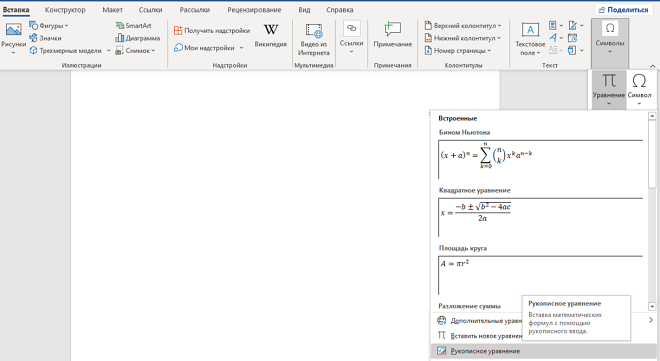
Третий вариант расстановки верхних и нижних индексов в составе курсовых, дипломных и научных работ с помощью инструментов Word основан на применении ссылок или примечаний. В данном случае пользователю важно выбрать тип индексации (верхний или нижний) и проставить его, полагаясь на следующие функциональные возможности текстового редактора:
- Перейти в раздел Вставка;
- Выбрать опцию Примечание, по необходимости заполнить дополнительные поля (комментарии к тексту и пр.).
После создания примечания проиндексированное слово будет выделено, а при наведении на него мышки появится соответствующее примечание-описание.
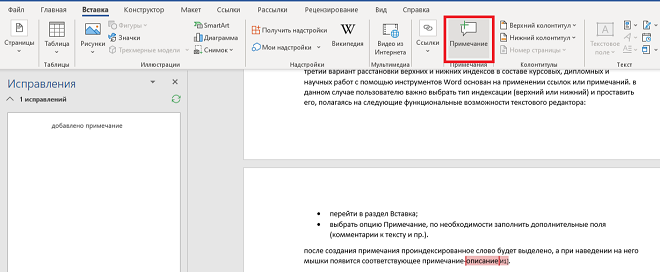
Для проставления надстрочного индекса можно воспользоваться третьим сценарием – использование функции сноска. В этом случае над последним или необходимым словом появится номер, а его расшифровка может быть приведена внизу страницы или в конце проекта.
Для применения этого подхода достаточно выполнить следующие действия:
- Открыть раздел Ссылки;
- Выбрать «Вставить сноску»;
- По необходимости заполнить дополнительное поле в конце страницы или удалить его.
Еще одним способом ручного проставления индекса является грамотная настройка шрифта. Она предполагает выделение текста (который будет формироваться в виде индекса), переход в раздел Шрифт и выбор соответствующего варианта (надстрочный или подстрочный) с дальнейшим подтверждением настроек.
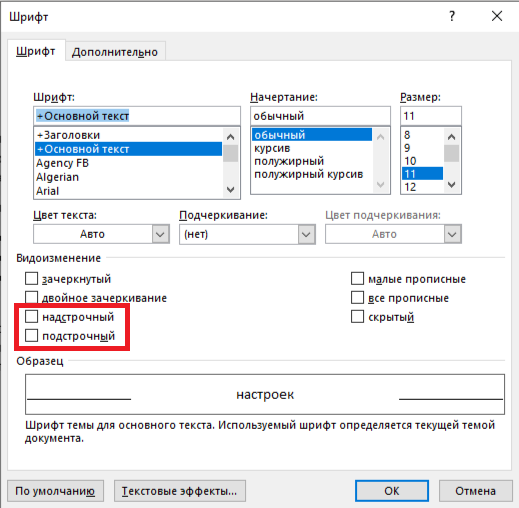
Последний и самый быстрый вариант, когда можно с легкостью переключиться и заполнить надстрочные и подстрочные индексы в тексте студенческой работы с помощью горячих клавиш. Для применения нижнего индекса после основного слова достаточно применить комбинацию Ctrl и =. Чтобы вписать верхний индекс, достаточно активировать комбинацию Ctrl и Shift и +.
Указанные варианты позволяют с легкостью проставить нужный тип индекса в тексте студенческой или научной работы. Каждый пользователь самостоятельно выбирает подходящий для него вариант.
Как поставить надстрочный и подстрочный индекс одновременно?
Бывают ситуации, когда универсанту необходимо одновременно проставить верхний и нижний индексы в тексте научного исследования, формулах или иных материалах. В этом случае есть один универсальный подход, который помогает убить двух зайцев одним выстрелом.
Даже в столь непростом деле есть несколько рабочих вариантов для отражения надстрочных и подстрочных индексов.
Первый способ предполагает последовательную постановку рассматриваемых аргументов. То есть сначала пользователь проставляет один индекс, затем второй, полагаясь на один из вышеупомянутых способов. Притом проставлять указанные аргументы в одном и том же месте лучше всего одним конкретным способом.
Второй вариант позволяет за раз проставить нужные индексы. Чаще всего студенты прибегают к использованию таблиц. В одной ячейке набирается основной текст, а в верхней и нижней (над ключевым моментом, словом) указывают соответствующие индексы. Регулируя шрифт их написания. Далее останется лишь скрыть границы таблицы и вуаля «проиндексированный текст» готов!
Обратите внимание, что одновременно указать верхний и нижний индекс с использованием вышеописанных подходов не удастся. Они сработают лишь при последовательном применении.
Возникли сложности?
Нужна помощь преподавателя?
Мы всегда рады Вам помочь!

Рекомендации по работе с верхними и нижними индексами в Word
Внимательно изучите возможности по работе с индексами в текстовом редакторе Word. В современных версиях есть упрощенные модели и опции, которые ускорят создание и работу над индексами в тексте.
Будьте внимательны и точны при выборе вида индекса. Не путайте верхний и нижний индекс, так как они будут иметь разное значение и порядок работы над текстом.
Учитывайте тонкости форматирования материалов при работе с индексами. Как правило, основной текст пишется стандартным шрифтом, а сами индексы – меньшим.
Проверяйте материал с индексами, чтобы ничего «не съехало» и не исказилось. Учтите совместимость версий Word.
Трудности с учебой?
Требуется поддержка?
Помощь в написании студенческих и
аспирантских работ!







